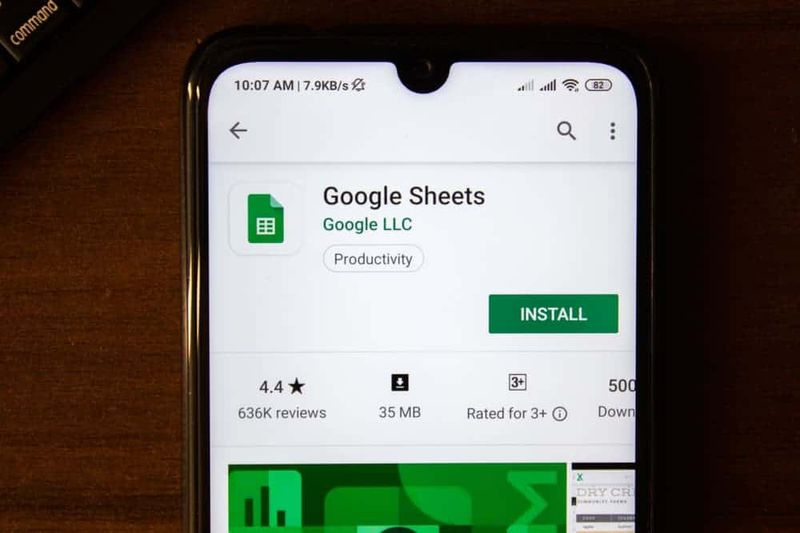Cum se instalează Terrarium TV pe Kodi - Ghidul utilizatorului
TV cu terariu este o aplicație populară pentru Android TV și alte platforme care vă permite să vizionați toate emisiunile TV pe care le-ați putea dori. Ca Netflix , vă arată o mulțime de emisiuni noi și populare și vă permite să navigați pe categorii pentru a găsi emisiunea pe care doriți să o urmăriți. Dar, spre deosebire de Netflix, totul este disponibil gratuit. Unora le place să folosească Terrarium TV ca alternativă la Kodi. Dar alții vor să continue să folosească Kodi, dar au experiența utilizatorului Terrarium TV. Iată ce este disponibil cu Terrarium TV Kodi Build. Aceasta este o construcție care va face ca sistemul dvs. Kodi să arate și să funcționeze ca Terrarium TV. În acest articol, vom vorbi despre cum se instalează Terrarium TV pe Kodi - Ghidul utilizatorului. Sa incepem!
ce este amazon de credit de curtoazie
Dacă nu puteți instala aplicația Terrarium TV pe dispozitivul dvs. particular sau dacă doriți să păstrați flexibilitatea Kodi. Apoi, puteți încerca această versiune pentru a vedea dacă vă place experiența TV Terrarium. Mai jos vă vom explica cum să instalați Terrarium TV Build pentru Kodi, apoi vă vom arăta cum să îl utilizați pentru a găsi și a viziona emisiunile dvs. TV preferate și multe altele.
Utilizatorii de construcție au nevoie de un VPN
Chiar înainte de a ajunge la detaliile despre instalarea versiunii, trebuie să menționăm o problemă de securitate. Terrarium TV Build și alte versiuni de genul acesta sunt preconfigurate cu o grămadă de suplimente. Aceasta vă permite să vizionați gratuit conținut protejat prin drepturi de autor, cum ar fi filme și emisiuni TV. Acest lucru ar putea fi contrar legislației drepturilor de autor din țara dvs. și dacă sunteți surprins folosind o versiune de difuzare a conținutului protejat prin drepturi de autor, ați putea avea repercusiuni legale, cum ar fi o amendă, a fi dat afară din rețeaua ISP sau chiar a fi urmărit penal pentru încălcarea drepturilor de autor.
Pentru a împiedica acest lucru să vi se întâmple, este de o importanță vitală să obțineți un VPN dacă urmează să utilizați versiunile Kodi. Un VPN funcționează instalând software pe același dispozitiv care rulează Kodi, care criptează toate datele pe care le trimiteți prin internet. Această criptare înseamnă că nimeni nu poate vedea ce site-uri vizitați sau dacă ați redat sau descărcat conținut. Nici ISP-ul dvs. nu va putea vedea ce ați făcut online. Acest lucru vă protejează de potențiale probleme juridice atunci când utilizați o versiune Kodi, cum ar fi Terrarium TV Build.
Mai mult
Când vine vorba de utilizatorii Kodi, VPN-ul pe care îl recomandăm este IPVanish . Acest serviciu oferă conexiuni foarte rapide, care sunt perfecte pentru transmiterea în flux a videoclipurilor de înaltă definiție, așa că nu va trebui să suportați tamponarea enervantă. Securitatea oferită este excelentă, cu utilizarea criptării pe 256 de biți și o politică de neînregistrare pentru a vă menține în siguranță și anonim. Există tonuri de servere din care puteți alege, cu o rețea de peste 1000 de servere în peste 60 de țări diferite, astfel încât veți putea găsi întotdeauna un server niciodată, iar software-ul este disponibil pentru Windows, Mac OS, Android, Linux , iOS și Windows Phone.
Ce este Terrarium TV Build pentru Kodi?
O versiune pentru Kodi este un pachet preconfigurat de setări, programe de completare și skin-uri. În mod obișnuit, o construcție va veni cu propria piele unică pentru a-i oferi un aspect distinct și pentru a avea setări ajustate pentru a satisface cel mai bine nevoile construcției. Cea mai mare diferență pe care o veți vedea după instalarea unei noi versiuni - în afară de noul aspect al Kodi - sunt toate suplimentele suplimentare cu care vine la pachet. Ideea este că, în loc să trebuiască să instalați mai multe programe de completare diferite pentru a obține toate caracteristicile dorite, puteți instala singura versiune și tot ce aveți nevoie este deja gata de utilizare.
În cazul Terrarium TV Build, scopul este de a vă transforma sistemul Kodi într-o cutie TV gata de vizionat, cu toate caracteristicile de care vă bucurați de Terrarium TV acum încorporate în Kodi. După cum puteți ghici din nume, accentul este pus pe vizionarea de emisiuni TV, deși există, de asemenea, o mulțime de moduri de a viziona și filme incluse în versiune. Terrarium TV Build prezintă o mulțime de emisiuni disponibile pe ecranul titlului, inclusiv spectacole adăugate recent și populare. Dacă doriți să vizionați o mulțime de emisiuni noi și sunteți un utilizator pasionat de Netflix, Hulu sau alte servicii de streaming TV, probabil că vă veți bucura de Terrarium TV Build.
Este important să rețineți că versiunea nu instalează și nu găzduiește niciun fișier al emisiunilor TV care sunt disponibile pentru vizionare. Oferă doar o interfață atractivă cu linkuri pentru a viziona emisiunile de pe alte site-uri.
Mai mult
Un lucru important de reținut este că instalarea unei noi versiuni pe sistemul dvs. Kodi vă va șterge în întregime setările curente și va instala completări, skin-uri și setări noi. Dacă doriți să încercați Terrarium TV Build, dar nu sunteți sigur dacă doriți să o păstrați, atunci este important să efectuați o copie de rezervă înainte de a instala build-ul. În acest fel, dacă doriți să reveniți la Terrarium TV Build, puteți restabili la vechile setări Kodi.
Cum se instalează Terrarium TV Build pentru Kodi
Instalarea Terrarium TV Build pentru Kodi este puțin mai implicată decât instalarea unui supliment. Cu toate acestea, procesul este foarte similar. Mai întâi, trebuie să activați surse necunoscute în sistemul dvs. Kodi. Apoi, ca de obicei, adăugați o sursă la sistemul dvs., apoi utilizați această sursă pentru a instala un nou supliment. Apoi, puteți utiliza acest supliment pentru a vă instala versiunea. Există destul de mulți pași implicați în întregul proces care ar trebui să dureze aproximativ zece minute, așa că nu vă faceți griji. Urmați acești pași pentru a obține Terrarium TV Build pentru sistemul dvs. Kodi.
Pași
- Începeți cu Faceți un ecran de pornire
- Mergi la Setări făcând clic pe pictograma care arată ca o roată dințată
- Acum du-te la Setarile sistemului
- Mergi la Suplimente în meniul din stânga
- Găsiți caseta de selectare care scrie Surse necunoscute în panoul din dreapta și verificați-l
- Veți vedea un pop-up care vă cere să confirmați. Clic da
- Acum întoarce-te la Pagina de setări
- Du-te la Manager de fișiere
- Dublu click Adăugați sursă pe stanga
- Faceți clic unde scrie și introduceți următoarea adresă URL: http://jesusboxrepo.xyz/repo/
- Asigurați-vă că includeți http: // în adresa URL sau nu va funcționa
- Dați sursei un nume în caseta din partea de jos. Vom numi asta Iisusbox
- Acum faceți clic pe O.K pentru a adăuga sursa la sistemul dvs.
- Când sursa este adăugată, reveniți la Ecranul de start
- Selectați Suplimente din meniul din stânga
Atunci
- Mergi la Instalare suplimentară făcând clic pe pictograma care arată ca o casetă deschisă
- Mergi la Instalați din fișierul zip
- Du-te la Iisuse băiete , apoi faceți clic pe plugin.program.flixbornshowizard.zip
- Aștepta timp de un minut în timp ce se instalează fișierul zip. Când o faceți, veți vedea o notificare în partea dreaptă sus a ecranului
- Acum reveniți din nou la Ecranul de start
- Alege Suplimente din meniul din stânga
- Acum alegeți Programe de completare din noul meniu din stânga
- Găsi Vrăjitorul Flixbornsho pictogramă și faceți clic pe ea
- Veți vedea o listă de opțiuni. Mergi la TV cu terariu
- Veți vedea o notificare că se descarcă versiunea. Aștepta pentru descărcare (poate dura destul de mult)
- Odată ce descărcarea este finalizată, veți vedea un pop-up de care aveți nevoie pentru a reporni sistemul. Click pe O.K să închidă Kodi
- Acum deschideți din nou Kodi. Când repornește, veți vedea că vă aflați pe versiunea Terrarium TV. Acordați-i un moment pentru a actualiza suplimentele și sunteți gata să utilizați sistemul dvs. Terrarium TV Kodi
Cum se utilizează Terrarium TV Build pentru Kodi | instalați terarium tv pe Kodi
Când deschideți Terrarium TB Build. Veți observa că se întâmplă multe pe ecranul de pornire. Partea principală a ecranului din dreapta arată o selecție de emisiuni care sunt disponibile în prezent pentru vizionare și care sunt noi sau populare, din spectacole fanteziste precum Game of Thrones sau Zombie la sci-fi ca. Punct orb și Domnul. Robot pentru drame istorice precum Peaky Blinders sau Vikingi. Pentru a viziona orice emisiune, trebuie doar să faceți clic pe miniatură și să selectați un sezon al emisiunii. Apoi, veți vedea o listă de episoade și puteți selecta, de asemenea, orice episod pentru a începe să vizionați un flux.
În partea de sus a ecranului sunt pictograme pentru căutare (arată ca o lupă), favorite (arată ca o stea) și filtrare (arată ca trei linii orizontale). În partea dreaptă sus, veți vedea informații actualizate, cum ar fi momentul în care emisiunile dvs. TV sunt scanate, astfel încât acestea să poată fi potrivite cu informațiile de la TVDB. Acesta este modul în care Kodi știe să vă arate sinopsisul, titlul și miniatura pentru fiecare episod.
Mai departe
În stânga ecranului se află meniul. Când apăsați stânga, meniul va aluneca afară din partea stângă. În mod confuz, există uneori două niveluri ale meniului din stânga. Așadar, poate fi necesar să apăsați butonul stâng de două ori pentru a găsi opțiunea pe care o căutați. Deoarece construcția se concentrează în jurul emisiunilor TV. Primul element din meniu este emisiunile TV și dacă apăsați din nou la stânga. În meniul din stânga, veți găsi opțiuni pentru sortarea emisiunilor disponibile. Ca Tendințe, spectacole noi, premieri, difuzate astăzi, cele mai populare, cele mai bine cotate. A Nd liste de emisiuni pe care le puteți importa de pe Netflix sau Amazon. Există, de asemenea, genuri de emisiuni disponibile pentru navigări precum Anime sau Acțiune .
discordie cum să ieși din canalul vocal
Alte meniuri sunt disponibile de pe ecranul principal, cum ar fi Filme pentru a răsfoi și a viziona filme sau Căutare pentru a efectua o căutare globală a întregului conținut. Există, de asemenea, o opțiune pentru Tract care vă permite să integrați construcția cu contul dvs. Trakt. Trakt este un serviciu care înregistrează episoadele pe care le-ați urmărit din care emisiuni și care vă permite să evaluați episoadele și emisiunile preferate. Acest lucru face din Trakt o modalitate excelentă de a primi recomandări. Deoarece puteți găsi recomandări de la oameni cărora le plac emisiunile și episoadele similare cu dvs.
Concluzie
Bine, asta a fost tot oameni buni! Sper că vă place acest articol de instalare a terariului TV pe Kodi și vă va fi de ajutor. Dă-ne feedback-ul tău despre asta. De asemenea, dacă aveți întrebări suplimentare legate de acest articol. Apoi anunțați-ne în secțiunea de comentarii de mai jos. Ne vom contacta în curând.
O zi bună!
Vezi și: Cum să remediați căștile care nu funcționează Windows 10